Google Apps Script で作成したアドオンをドメイン内ユーザーに配布する
はじめに
下記の記事でアドオンを作りましたが、これをドメイン内ユーザーに配布する記事になります。
ドメイン内ユーザーへの配布も一般公開用のアドオン配布とほとんど一緒で、Google Workspace Marketplace SDK を使います。
流れとしては下記のようになります。
- GASを作成
- Google Cloud プロジェクトを作成
- GAS と Google Cloud プロジェクトを紐づけてデプロイ
- Google Workspace Marketplace SDK の設定とインストール
※ 本手順は特権ユーザーで作業しないと強制配布はできず手動でインストールして貰う形になります
GASを作成
この記事で作ったものを流用するのでスキップします。(コードを書き換える必要はありません)
Google Cloud プロジェクトを作成する
https://console.cloud.google.com/projectcreate を開いて適当なプロジェクト名で作成します。

少し待つと Google Cloud プロジェクトが作成されます。

この画面のプロジェクト番号はこの後すぐ使います。
GAS と Google Cloud プロジェクトを紐づけてデプロイ
すでに作っていたGASに先程つくったGoogle Cloud プロジェクトを紐づけます。
歯車マークを選択しプロジェクト番号を入力し、プロジェクトと紐づける形です。

紐づけが完了するとプロジェクト番号が入ります。(この画面のスクリプトIDはこの後使います)

デプロイ > 新しいデプロイ を選択します。

アドオンを選択して、デプロイします。

バージョンが発行されたのを確認してください。(バージョンはこの後使います)

Google Workspace Marketplace SDK の設定とインストール
続いてGoogle Cloudプロジェクトに戻って作業を進めます。
Google Workspace Marketplace SDK の作成
API とサービス 画面から APIとサービスの有効化 を選択します。

Google Workspace Marketplace SDK を選択します。

有効にする を選択します。

Google Workspace Marketplace SDK が有効になりました。
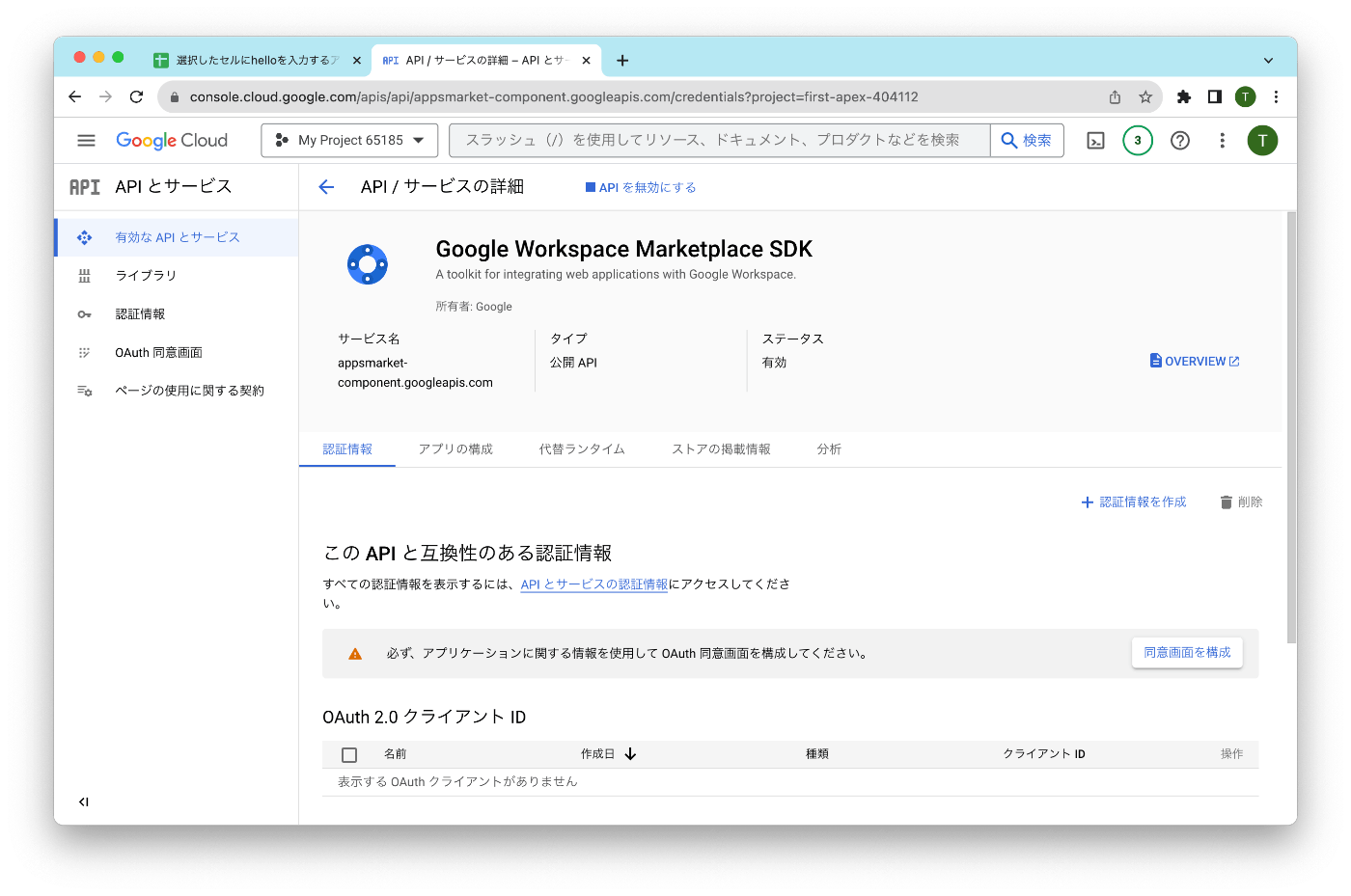
OAuth 同意画面を作成
Google Workspace Marketplace SDK の設定に進む前にOAuthの同意画面を先に作る必要があるので、同意画面を構成 を選択します。

User Type は内部を選択します。
これは組織内のユーザー、つまりドメイン内ユーザーに配布するための設定です。

必須情報である、アプリ名、ユーザーサポートメール、デベロッパーの連絡先情報 を入力して次へ進みます。
※ メールアドレスは個人アカウント or マネージャー以上になっているGoogleグループを指定可能です
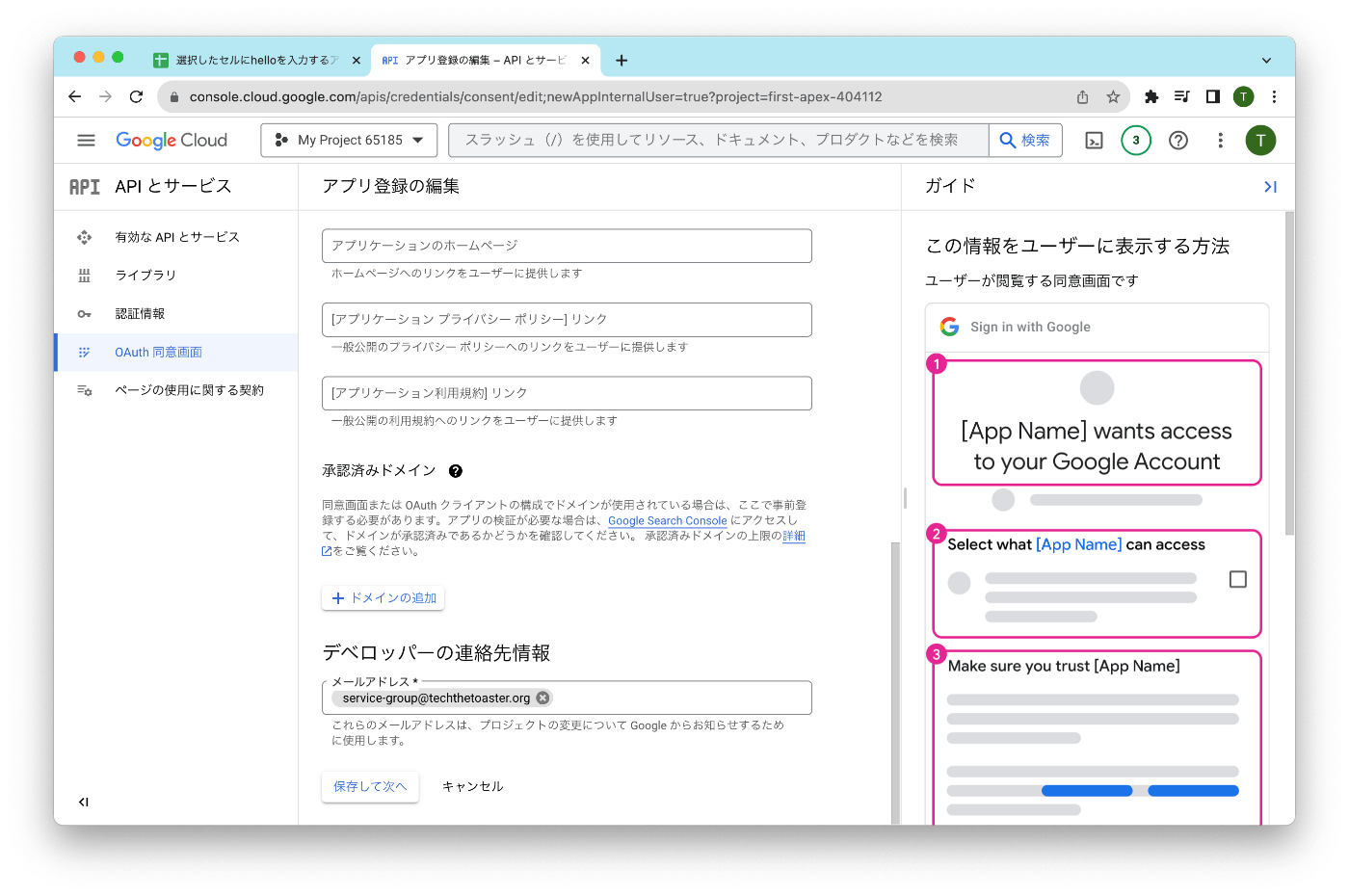
スコープは今回のアドオンでは不要です。
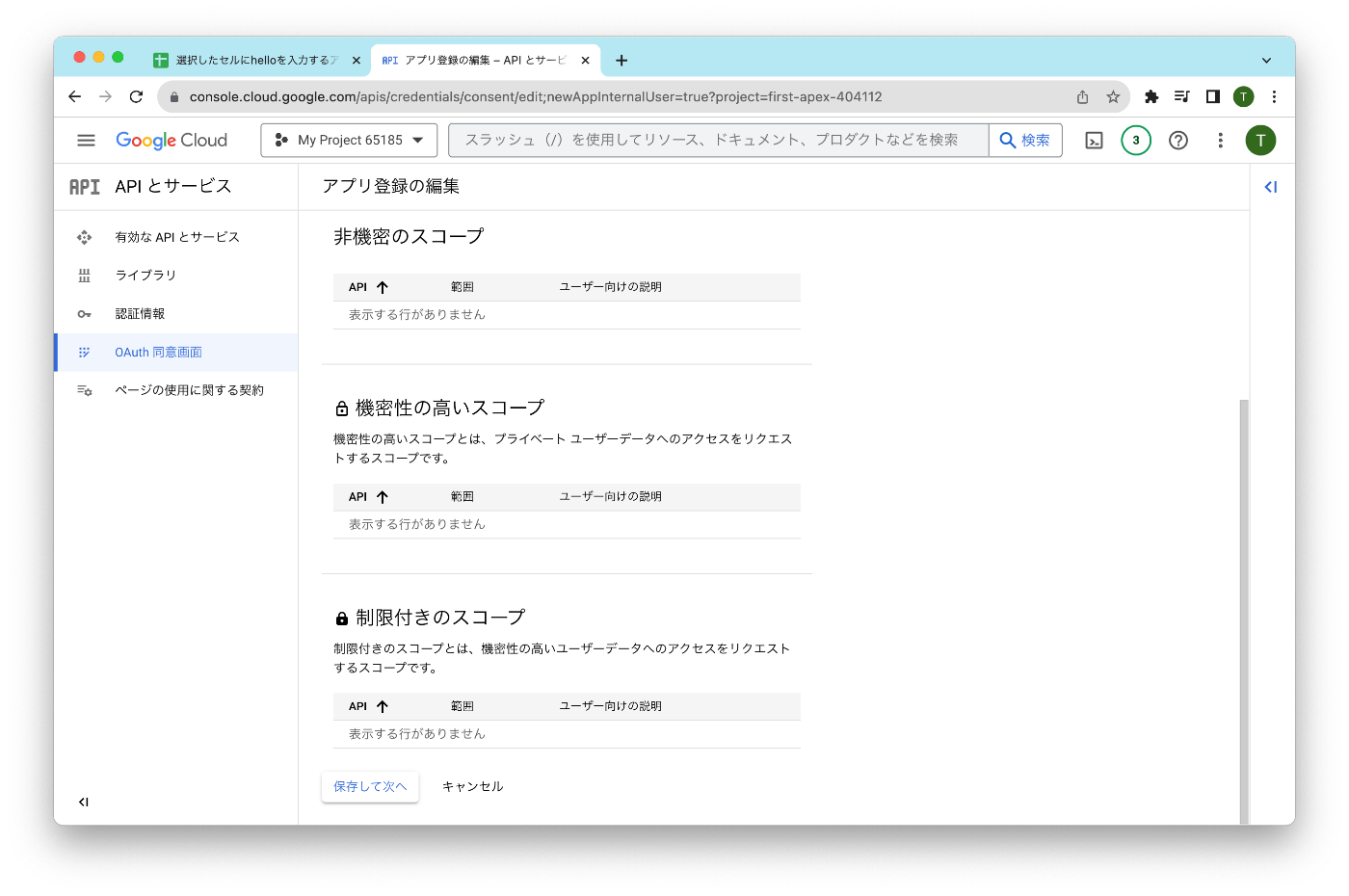
これでOAuth同意画面の作成は終了です。
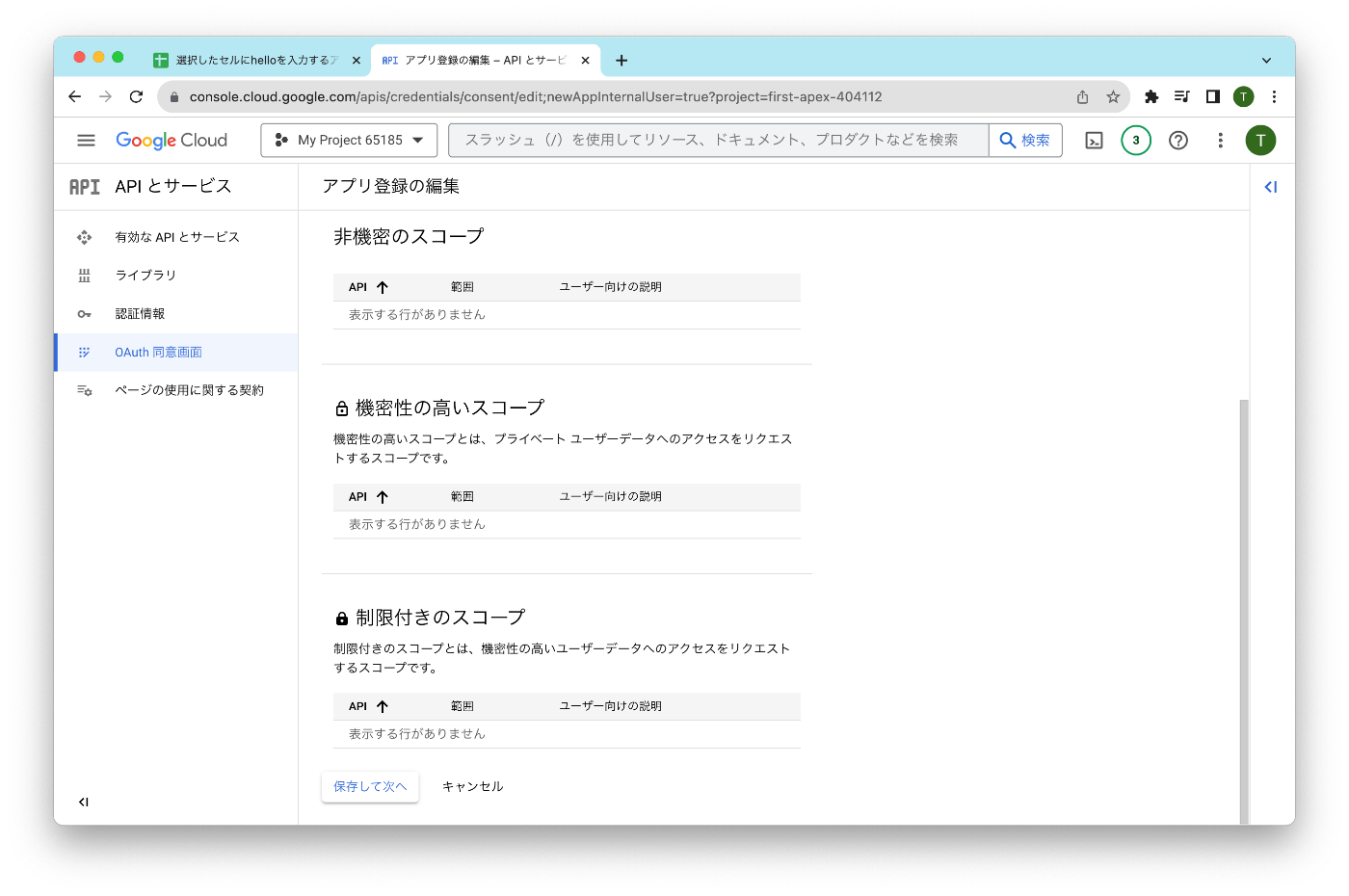
Google Workspace Marketplace SDK の編集
有効なAPIとサービス から Google Workspace Marketplace SDK を選択して編集画面に戻ります。
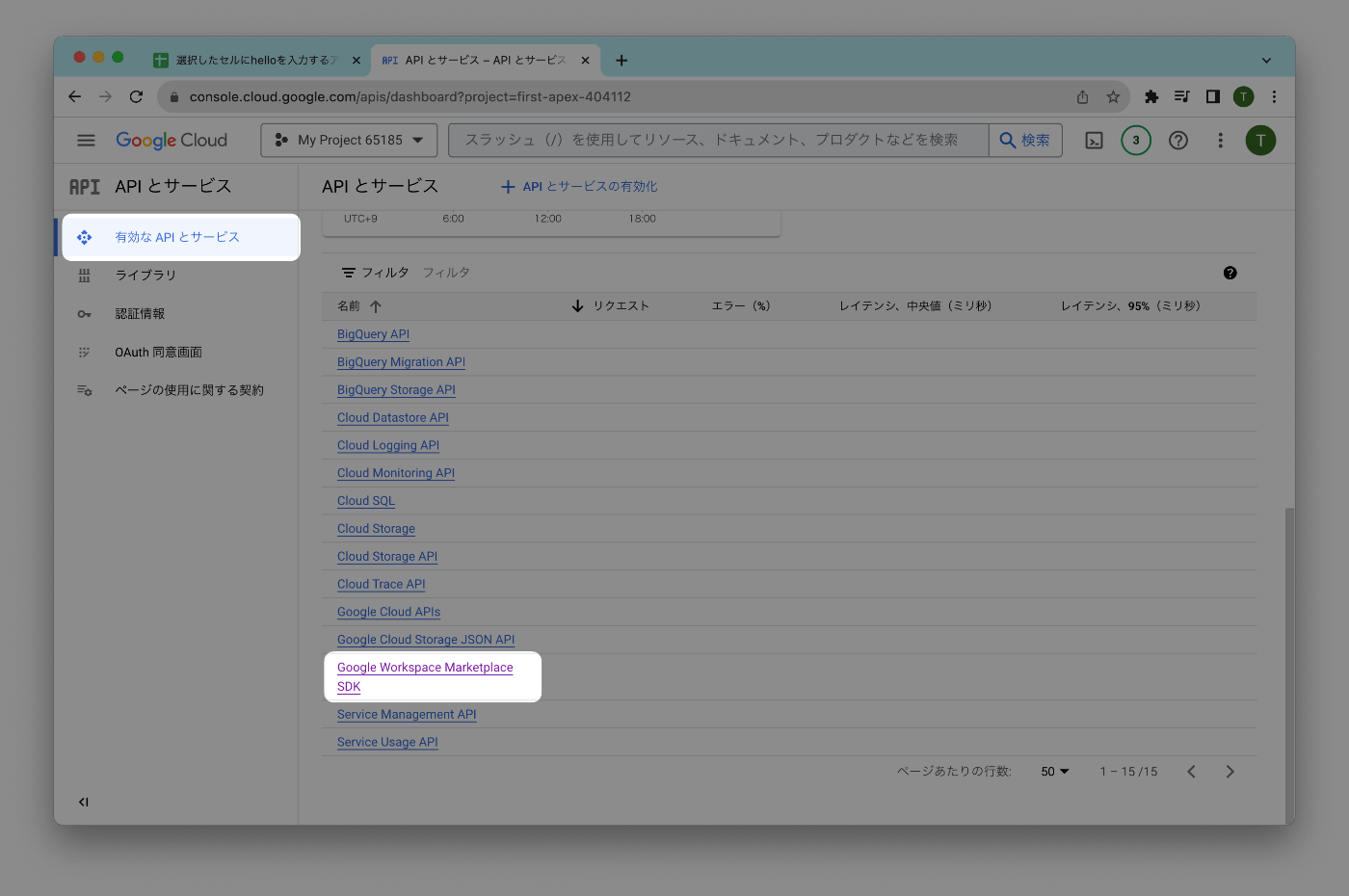
アプリの構成
アプリの構成 タブを開きます。

基本的には必須入力部分だけ入れればよいです。
アプリの構成設定は限定公開にします。
インストールの設定はお好みで。
スプレッドシートのアドオンにチェックを入れて、スクリプトIDとバージョンを入れます。(Google Cloud プロジェクトを紐づけてデプロイ のとこででてきたやつです)
デベロッパー情報もお好みで。

ストアの掲載情報からインストール
ストアの掲載情報 タブを開きます。
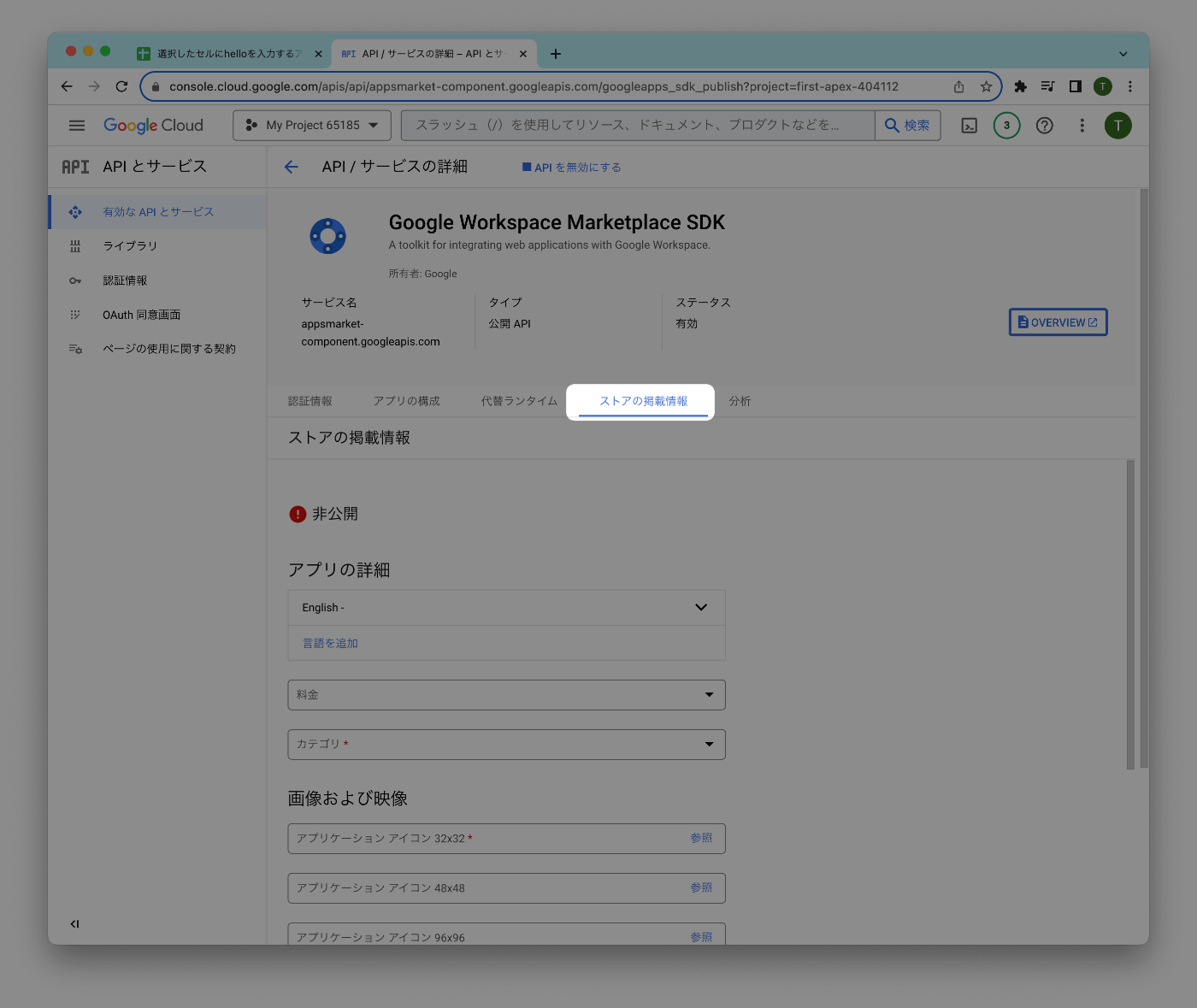
とにかく必須入力のものを埋めて、保存→公開します。
画像の用意がすこし大変ですが頑張ってください。
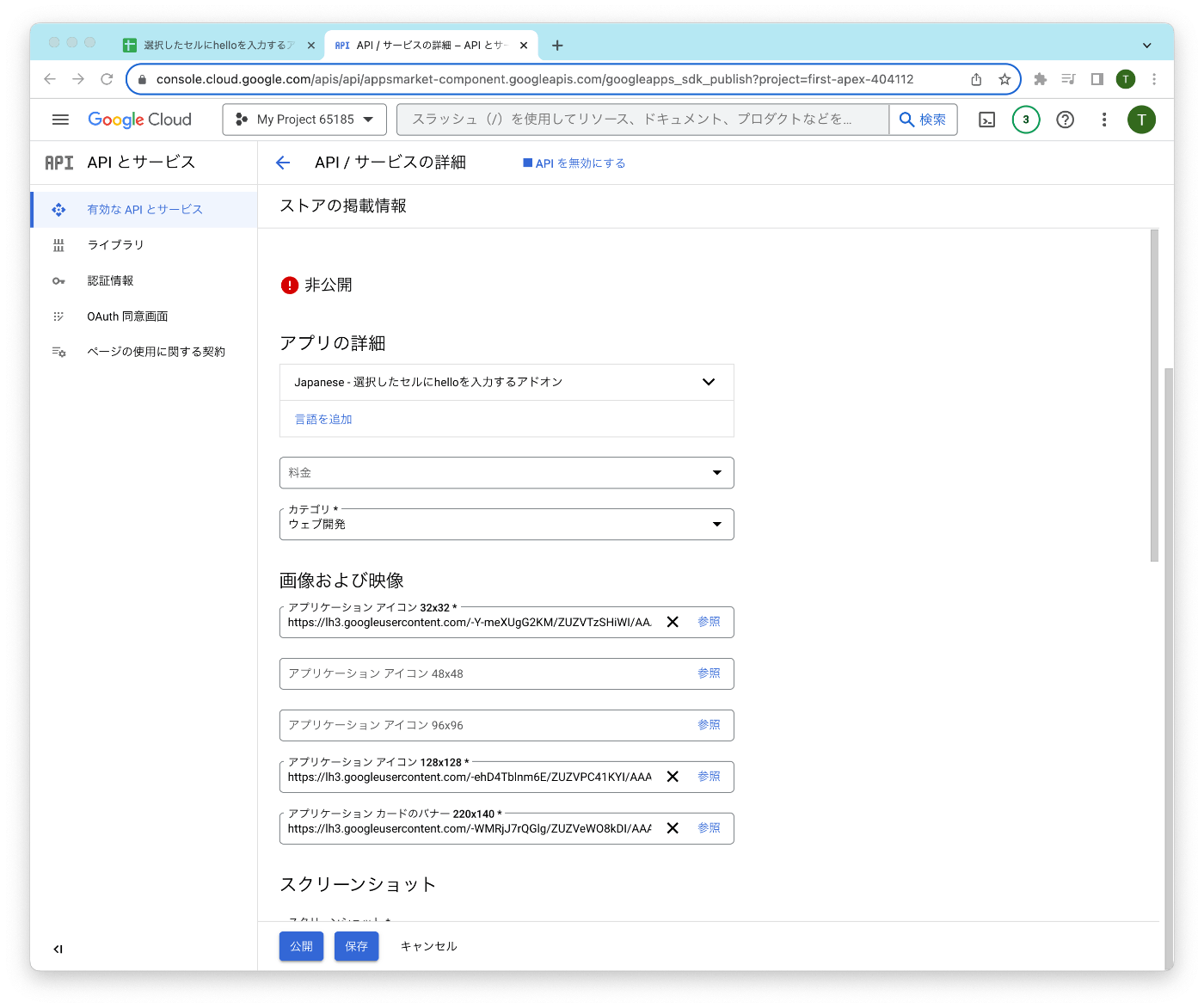
公開するとアプリのURLが発行されるので開きます。
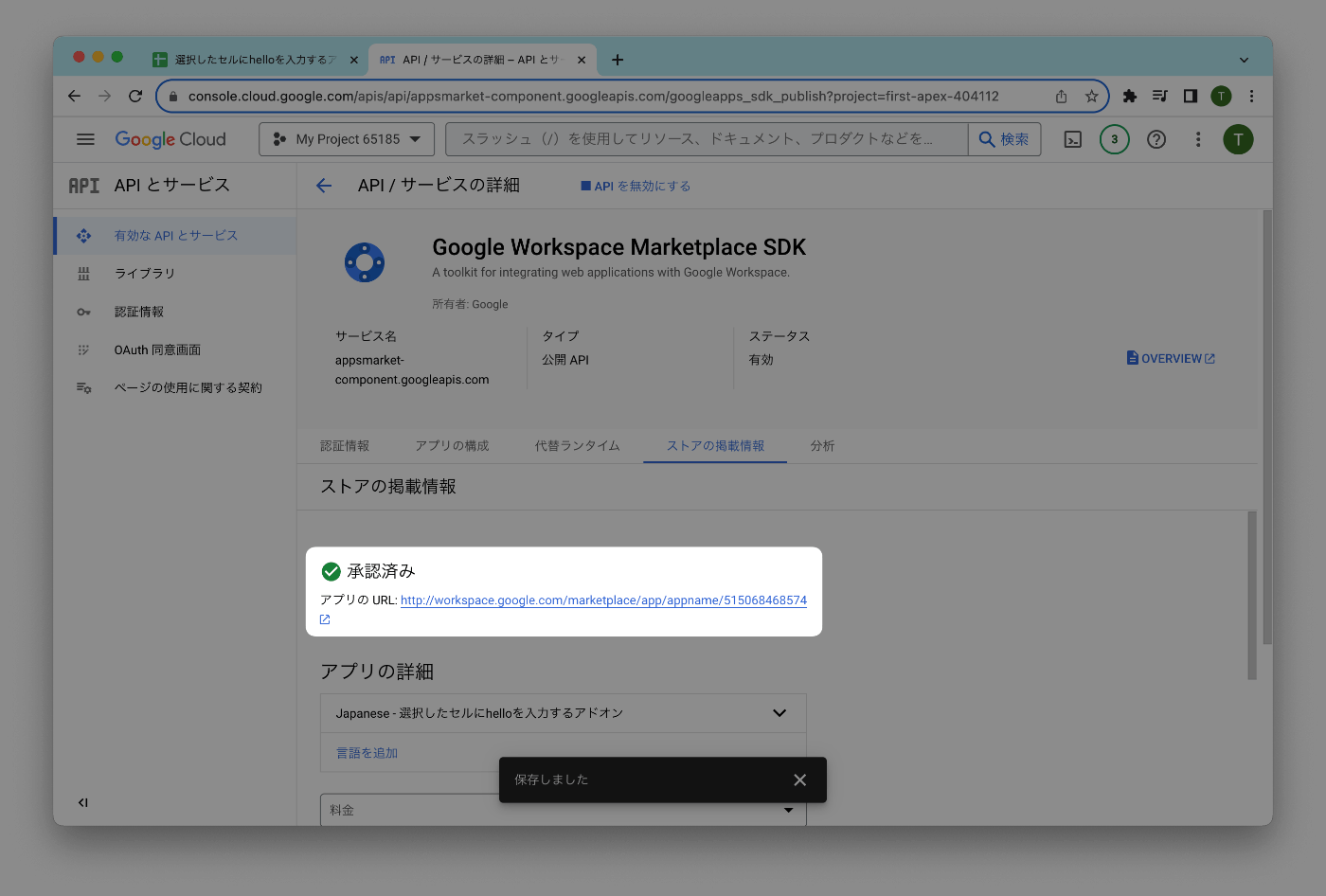
管理者によるインストール を選択します。

続行 を選択します。

インストール先を選んで 完了 を選択します。
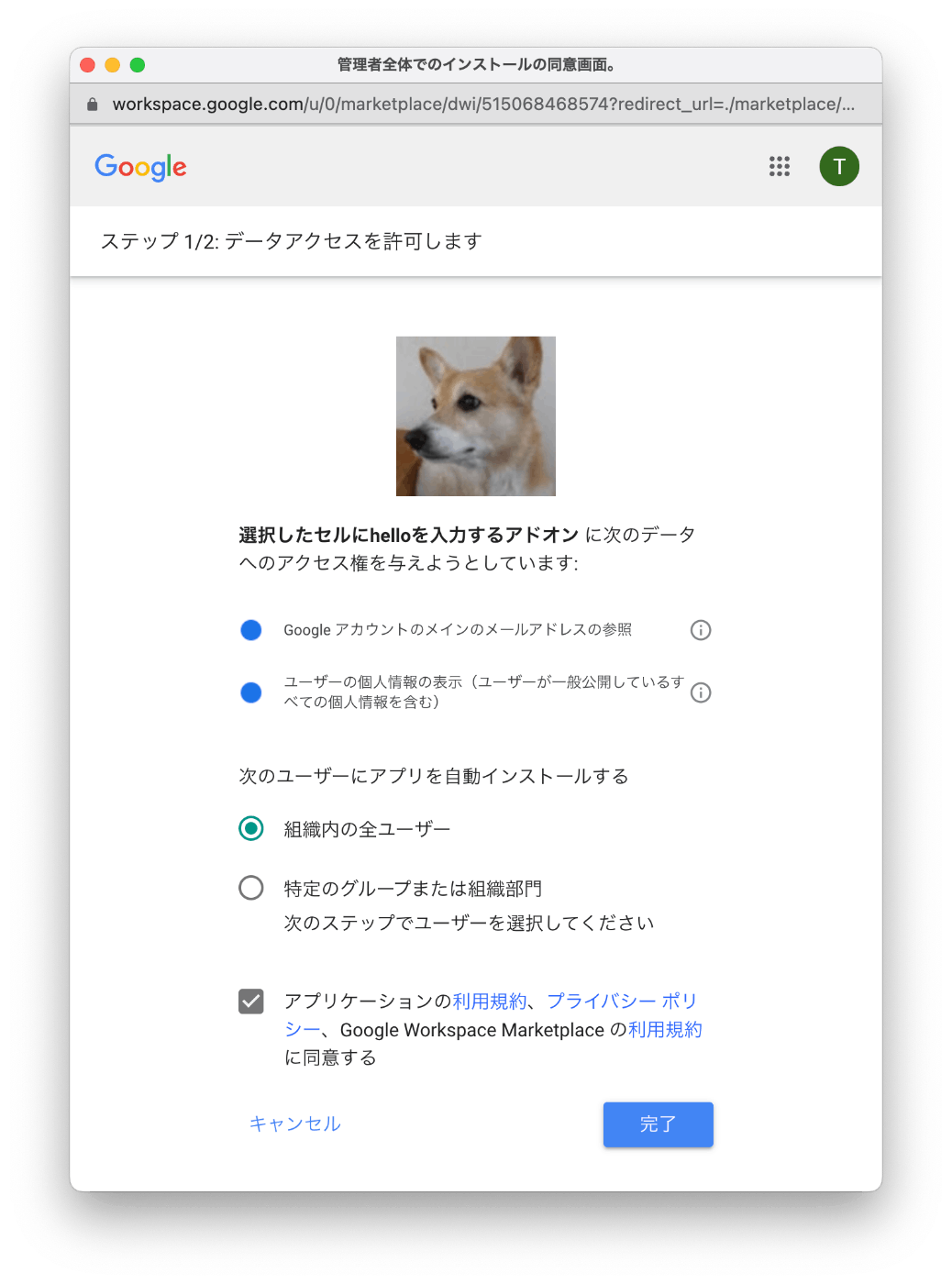
アドオンがインストールされます。
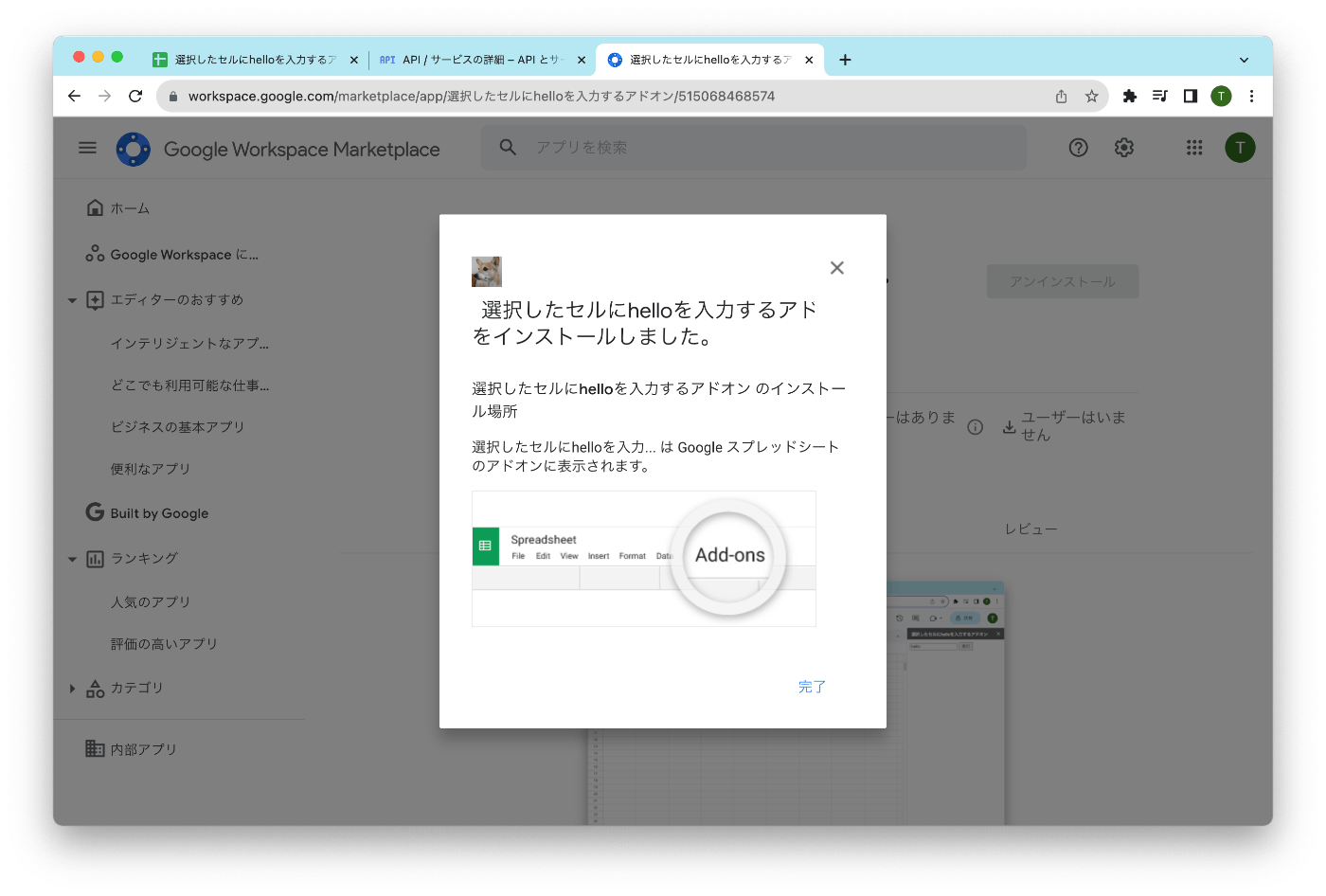
動作確認
新しいスプレッドシートを開いてください。
アドオンが正しくインストールされていれば、新しいスプレッドシートにアドオンが増えて実行できることが確認できます。

その他
コードを修正したらデプロイバージョンを変えればOK
新しいコードに直したらスクリプトエディタからデプロイしなおします。
するとデプロイバージョンが上がります。
アプリの構成画面のデプロイバージョンを新しいデプロイバージョンで設定すればOKです。
Discussion